文書に挿入されている図に、[四角] や [外周] などの文字列の折り返しを設定して、
図の周りを文字で囲むようにレイアウトすることがあります。
このとき、文書の編集過程で図がどこかに移動してしまったり、文字を消したら一緒に消えてしまったりするのでなんとかならないか、というご質問をいただきました。
図に対して設定する文字の折り返しについては別途お話するとして、今回は、
図が削除されたり、移動したりしないようにするために、知っておきたい基本的な設定について、書いておきます。
こちらの内容ですが、印刷してご覧になる場合はカラーで出力していただいたほうが
わかりやすいかもしれません。そのあたりは適宜お願いしますね。
また、操作しているサンプルの Word 文書は、*.docx というファイル形式です。
互換モード (*.doc) のときは、リボンのコマンド ボタンの位置が違うかもしれませんので、ご注意ください。
![]()
下図のお花の写真 (図) を例にします。
こちらの図は、[文字の折り返し] で [四角] が設定されています。
写真の周りに文字が回り込むように配置される設定です。
文書に挿入されている図は、[行内] 以外の文字の折り返しが設定されているとき、
浮動となり、文書内で比較的自由に配置できます。
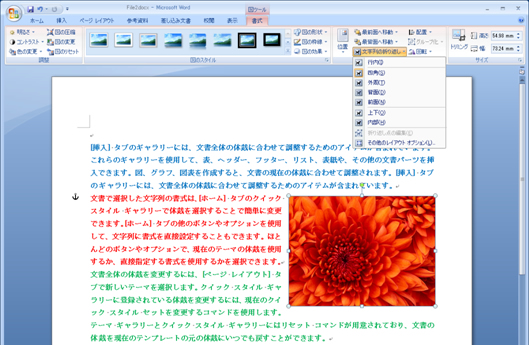
図は、浮動であっても近くの段落に関連付けられます。
図がどの段落に関連付けられているのかを示すのが「アンカー」です。
図を選択すると、関連付けられている段落の左余白等に、錨マークのアンカーが表示されます。
下図では、赤い文字列が入力されている段落の左側余白にアンカーが表示されています。
お花の写真の図は、赤い文字の段落に関連付けられていることを表しています。
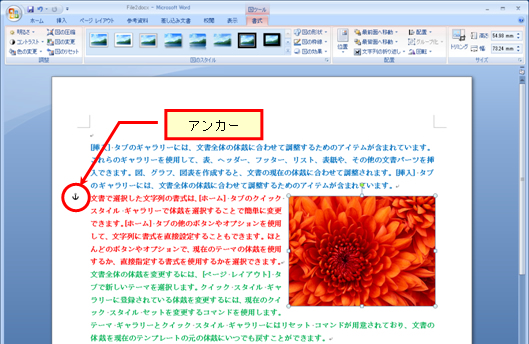
![]()
図が関連付けられている段落 (文字列と最後の段落記号まで) を削除すると、図も削除されます。
たとえば、赤い文字の段落に関連付けられているとき、この段落を削除すると図も削除されます。
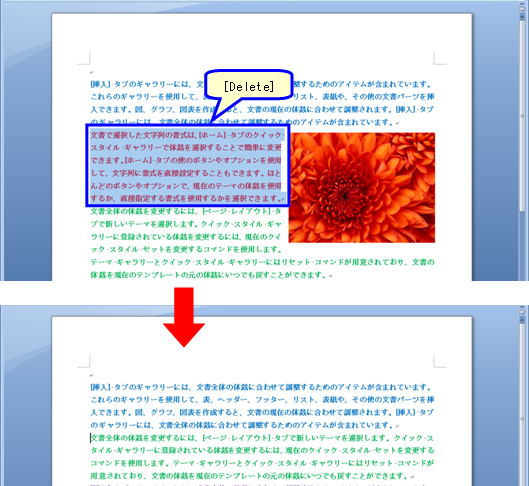
![]()
図は、既定で一番近くにある段落に関連付けられます。
図を移動すると関連付けられる段落が変更されます。
下図では、図を上へ移動すると、関連付けられる段落が青い文字の段落に変更されていることが
わかります。
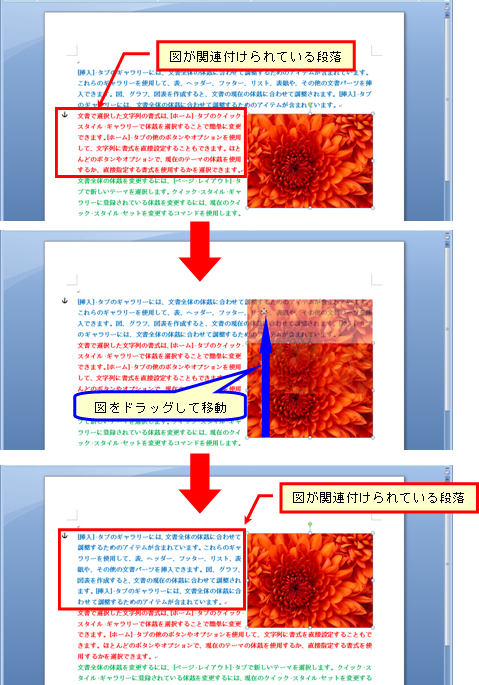
図を移動せずに、関連付ける段落を変更することもできます。
アンカーにマウス ポインタを合わせて、関連付けたい段落へドラッグ アンド ドロップします。
下図では、アンカーを赤い文字の段落から青い文字の段落へ移動しています。
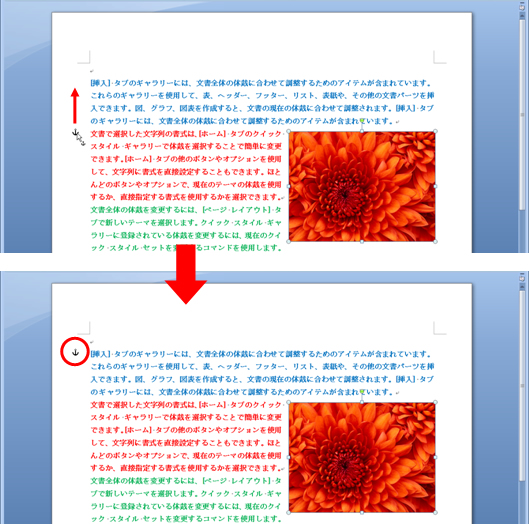
![]()
図が青い文字の段落に関連付けられています。
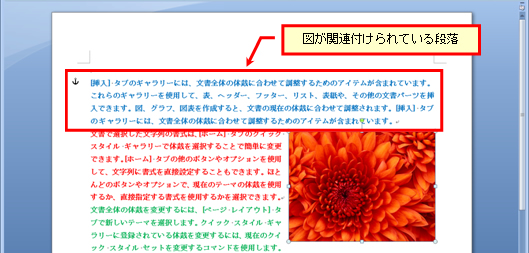
この状態で、図の一番近くにある赤い文字の段落を削除しても、図は削除されません。
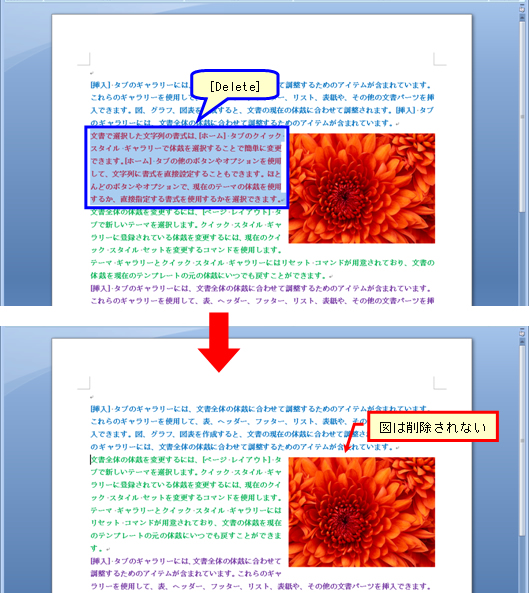
もちろん、図が関連付けられている青い文字の段落を削除すると、
図は削除されます。
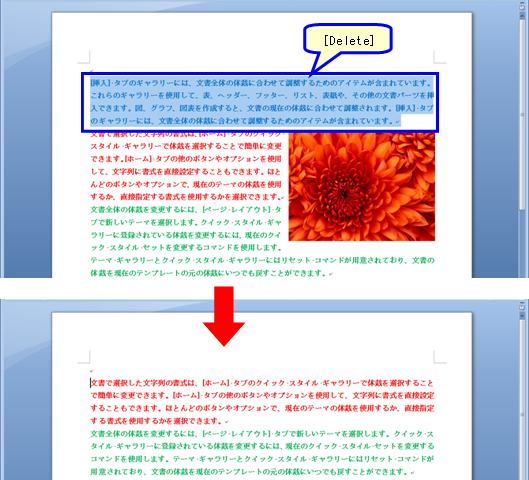
![]()
図を移動すると、関連付けられる段落が変更されます。
現在の段落に図を固定すると、図を移動しても関連付けられる段落が変わることはありません。
1. 図を段落に固定するには、図を選択し、関連付けたい段落にアンカーが表示されている状態で、
[図ツール] の [書式] タブの [文字列の折り返し] をクリックし、
[その他のレイアウト オプション] をクリックします。
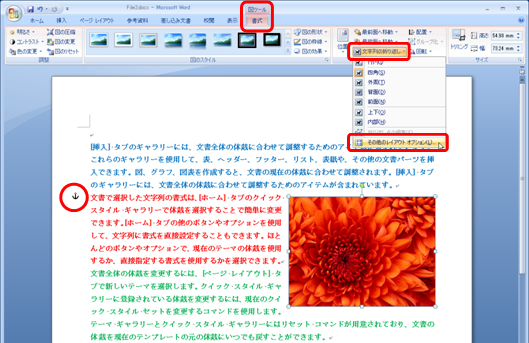
2. [レイアウトの詳細設定] ダイアログ ボックスの [配置] タブの
[アンカーを段落に固定する] チェック ボックスをオンにして、[OK] をクリックします。
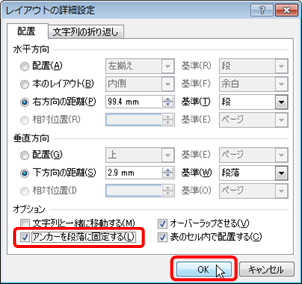
3. アンカー (図) が段落に固定され、アンカーに錠のマークが表示されます。
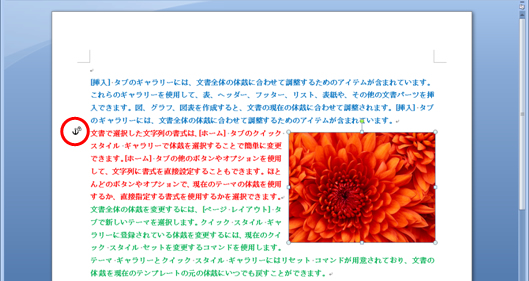
4. 図を移動しても、関連付けられている段落が移動せず、アンカーの位置も変わりません。
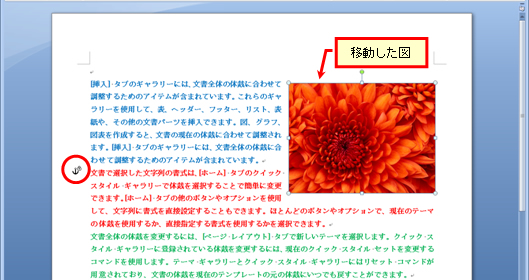
図がどこかに移動してしまったり、削除されてしまったりするのは、
文書を編集しているときに、アンカーが移動してしまっているのではないかと思います。
図を配置したい場所とは異なるページの段落に移動してしまったり、
関連付けられている段落が削除されたりするからなのでしょう。
文字列が 1 つもなくても、段落記号さえあればそれは段落ですから、
図を関連付けたい段落を用意して、固定しておくのが一番よいでしょうね。
石田かのこ



















